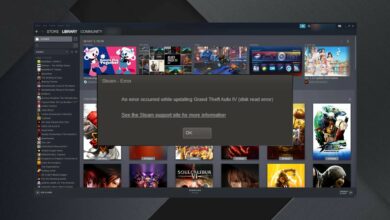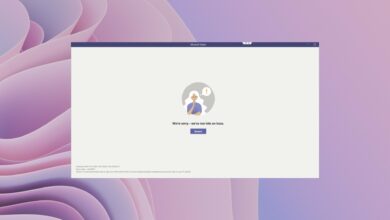[Fixed] El archivo tiene un formato desconocido o está dañado
- Si el archivo con el que está tratando es un error desconocido o dañado, podría deberse a un malware.
- Una solución rápida pero efectiva a este problema es verificar y reparar los sectores de memoria defectuosos.
- Otra gran solución que puede probar es usar la herramienta de reparación WinRar incorporada.

XINSTALAR HACIENDO CLIC EN DESCARGAR ARCHIVO
Intenté descargar un archivo archivado o un archivo RAR solo para encontrar el mensaje de error El archivo tiene un formato desconocido o está dañado cuando trato de abrirlo?
Tenga la seguridad de que no es el único que se queja de esta desagradable situación de WinRAR. Para comprenderlo mejor, tenga en cuenta que estos problemas generalmente resultan de la corrupción del archivo RAR después de la descarga, errores de CRC, ataques de virus y más.
Esta guía le mostrará las formas simples de solucionar este problema y restaurar el servicio normal en su computadora.
¿Cómo reparar el archivo en formato desconocido o dañado?
1. Intente volver a descargar el archivo archivado o RAR
El archivo está en un formato desconocido o un molesto problema corrupto también puede ser el resultado de una descarga incompleta.
Entonces, por más fácil que parezca, no dude en descargar los archivos archivados o RAR nuevamente, probablemente en una ubicación diferente, y vea si eso soluciona el problema.
Si no es así, el archivo podría estar dañado y ninguna de sus acciones puede mejorar las cosas. Si intentaste descargar el archivo de un sitio web determinado, no dudes en informar al propietario del sitio web sobre el problema y, si es de un amigo, pídele que lo reenvíe.
2. Arreglar sectores defectuosos
- seguir adelante ventanas la tecla + Stipo cmdy haga clic Ejecutar como administrador bajo Símbolo del sistema.

- Escribe el siguiente comando y presiona ingresar:
chkdsk c: /r
- Ahora, si recibe un aviso, toque Y y espere a que el comando termine de ejecutarse.
En algunos casos, el archivo puede no ser la causa porque el archivo comprimido tiene un formato desconocido o está dañado. En cambio, podría deberse a sectores defectuosos en el disco duro.
La solución a esto es reparar estos sectores defectuosos.
3. Prueba WinZip
Considere que el problema podría deberse a una falla temporal o incluso permanente del propio WinRAR, y la solución más rápida y sencilla sería reemplazarlo.
Tu viste ese mensaje El archivo tiene un formato desconocido o está dañado aparece inesperadamente y conduce a la supuesta corrupción del archivo RAR.
Algunos problemas de la PC son difíciles de solucionar, especialmente cuando se trata de repositorios corruptos o archivos de Windows que faltan. Si tiene problemas para corregir un error, es posible que su sistema esté parcialmente dañado.
Le recomendamos que instale Restoro, una herramienta que escaneará su máquina e identificará cuál es la falla.
Haga clic aquí para descargar e iniciar la reparación.
Dado que tiene este problema en WinRar, considere abrir el archivo con WinZip esta vez. La navegación es simple, garantizado para descomprimir todos los formatos de archivo principales con facilidad.
Además, la interfaz se adapta fácilmente para adaptarse a dispositivos con pantalla táctil, mientras que puede conectarse a Dropbox y Google Drive y trabajar sin problemas mientras viaja o en su escritorio.

WinZip
Los usuarios a menudo informan que reciben errores sobre formatos desconocidos o archivos dañados. ¡Instala WinZip para arreglarlos fácilmente!
4. Ejecute un escaneo de malware
- seguir adelante ventanas clave, tipo virusy seleccione Protección contra virus y amenazas.
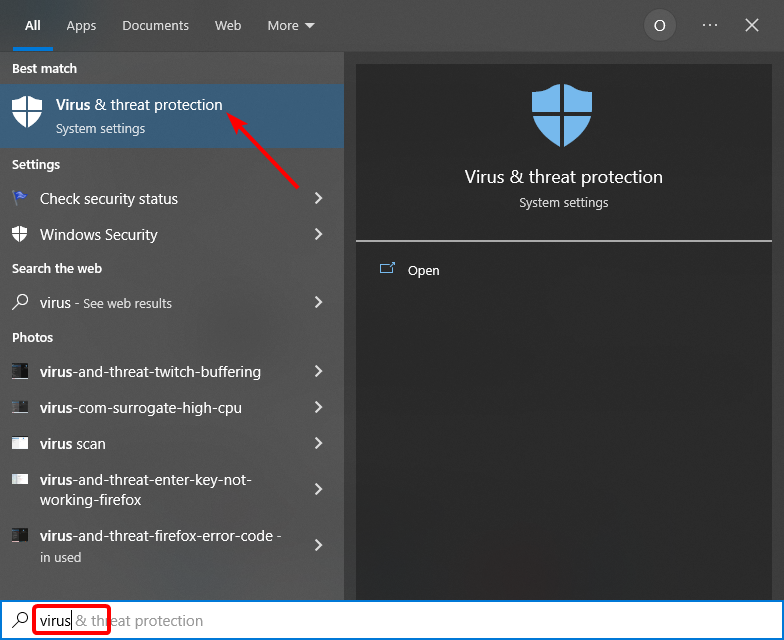
- Hacer clic Opciones de escaneo.

- Ahora, elige Análisis personalizado y haga clic en Escanear ahora botón.

- Finalmente, seleccione el archivo defectuoso, haga clic en Seleccione la carpetay espere a que se complete el escaneo.

No es raro encontrar que los ataques de malware severos dan como resultado archivos RAR dañados. Si el archivo descargado está dañado, puede enfrentar que el archivo tiene un formato desconocido o un error dañado.
Si Windows Defender no puede solucionar el problema, le recomendamos que utilice un antivirus galardonado como Eset Antivirus.
En resumen, ofrece una sólida protección contra todas las amenazas de virus y funciones adicionales para protegerlo de las últimas estafas en línea.
Además, con más de 20 años de experiencia en soluciones antivirus/antimalware, no tiene que preocuparse por los falsos positivos comunes que obtiene de otras opciones de antivirus.
5. Usa la herramienta integrada
- Haga clic derecho en el archivo defectuoso.
- Seleccionar Extraer aqui opción.

- Ahora, espere a que se complete el proceso de extracción.
Si WinRar sigue devolviendo el archivo en un formato desconocido o un mensaje corrupto, debe usar el descompresor de archivos incorporado. Esta herramienta es eficiente y puede descomprimir casi cualquier archivo.
6. Utilice la función de reparación de WinRar
- Inicie la aplicación WinRar y haga clic en el archivo roto.
- Seguir adelante Reparar icono en la parte superior. Si está seguro de que el archivo está dañado, haga doble clic en él y seleccione Reparar el archivo.

- Ahora, elija una ubicación para guardar el archivo y haga clic en Bien.

- Finalmente, espere a que se complete el proceso de reparación y haga clic en Colgar botón.
Si esta herramienta integrada no funciona, puede usar una de las mejores herramientas para reparar archivos corruptos.
Eso es todo, porque el archivo está en un formato desconocido o en un error dañado. Creemos que tiene toda la información que necesita para solucionar el problema en esta guía detallada.
Si desea saber cómo reparar el error WinRar no archive file found, consulte nuestra guía detallada para hacerlo rápidamente.
Siéntase libre de compartir cómo resolvió este problema en los comentarios a continuación.

![Photo of La aplicación Zedge puede ser dañina [Google Play notification]](https://kdkick.com/wp-content/uploads/2023/05/Is-the-Zedge-app-harmful-390x220.jpeg)